デルのラップトップ システムの再インストール チュートリアル
- WBOYWBOYWBOYWBOYWBOYWBOYWBOYWBOYWBOYWBOYWBOYWBOYWB転載
- 2023-07-21 08:33:212546ブラウズ
デルは、ファッショナブルで軽量、高性能かつコストパフォーマンスが高い製品として、サラリーマンや学生を中心に近年売上が好調です。最近、Dell ノートパソコンにシステムを再インストールする方法についてのお問い合わせもいくつか受けました。ここでは、Dell ノートパソコンのシステムを再インストールする完全な手順を説明します。
1. まず、インストール バー再インストール ソフトウェアをダウンロードする必要があります (Baidu Installation Bar の公式 Web サイトからダウンロードできます)。ダウンロード後、インストール バー インターフェイスを開きます。
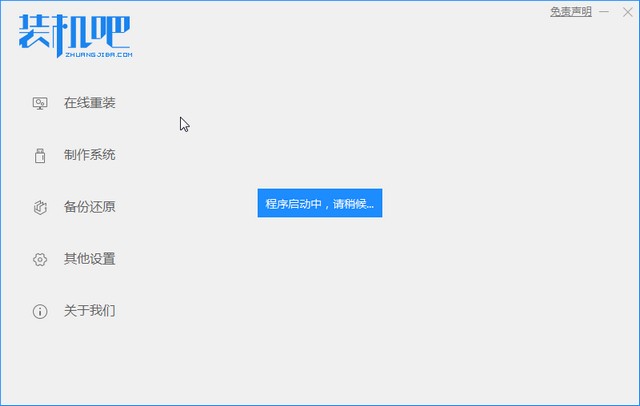
2、ローカル環境検出を実行します
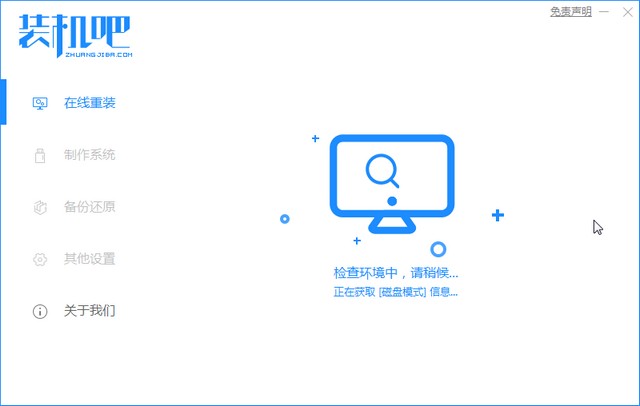
3. インストールする必要があるシステムを選択し、ダウンロードします
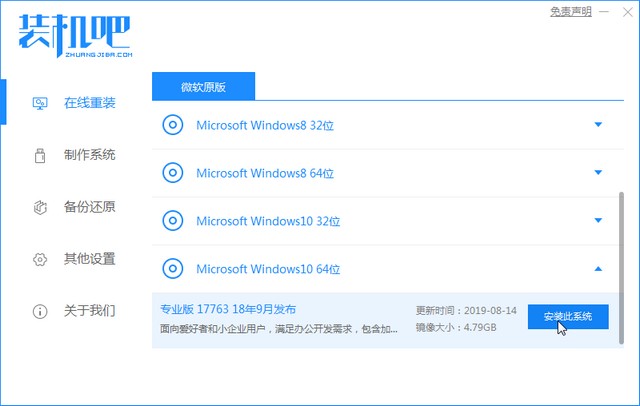
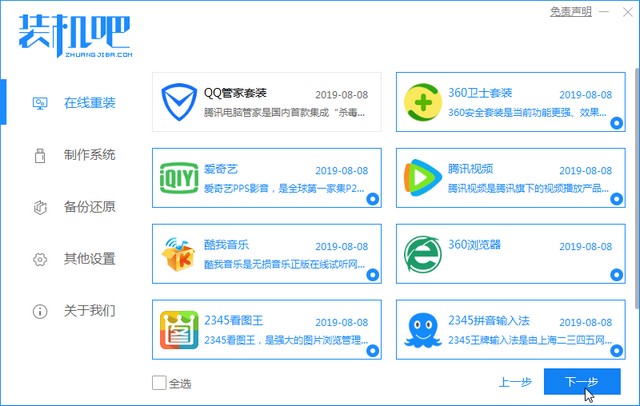
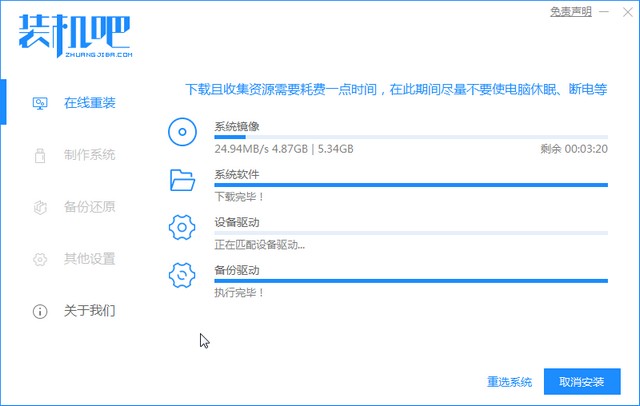 ## 6. インストール環境を展開します
## 6. インストール環境を展開します
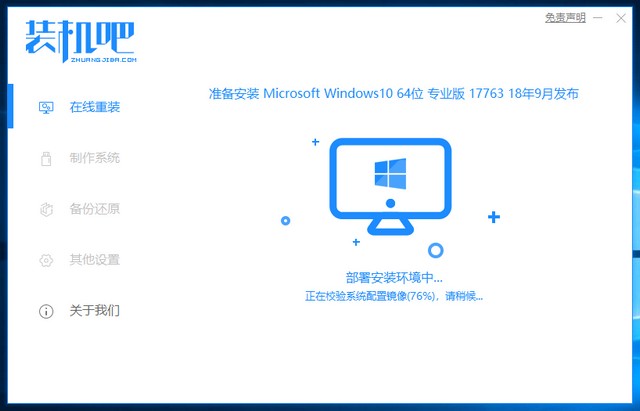 7. 環境の展開が完了したら、[今すぐ再起動] をクリックします
7. 環境の展開が完了したら、[今すぐ再起動] をクリックします
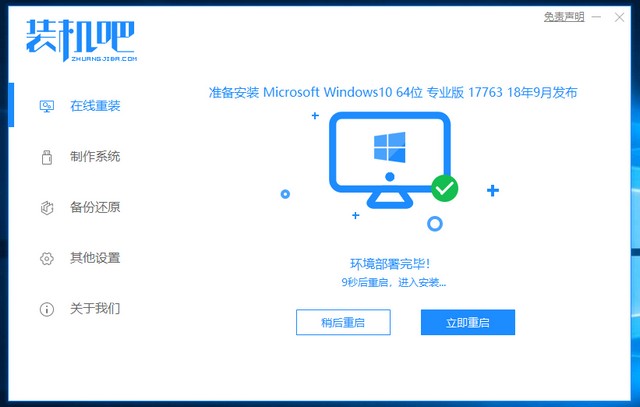 # 8.再起動するには、pe インターフェイスに入り、2 番目の項目を選択します
# 8.再起動するには、pe インターフェイスに入り、2 番目の項目を選択します
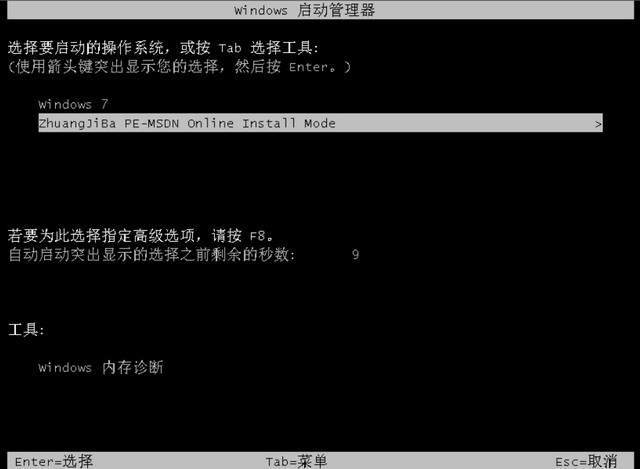 9. システムのインストールを開始します。インストールが成功すると、再起動するように求められます
9. システムのインストールを開始します。インストールが成功すると、再起動するように求められます
## 10. win10 システム インターフェイスに入り、インストールが完了します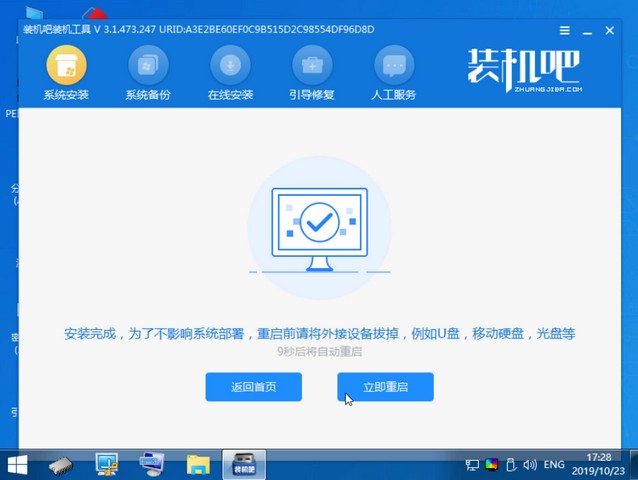
ここでは、Dell コンピューターにシステムを再インストールする手順を紹介します。友達が同じような問題に遭遇している場合は、記事の方法に従って操作するとよいでしょう。 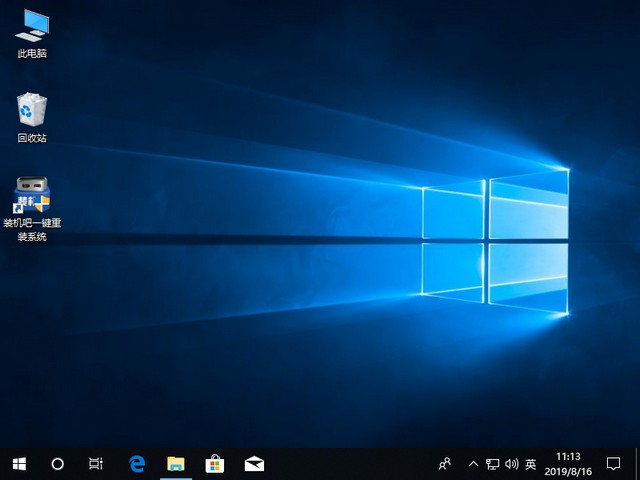
以上がデルのラップトップ システムの再インストール チュートリアルの詳細内容です。詳細については、PHP 中国語 Web サイトの他の関連記事を参照してください。
声明:
この記事はwindows7en.comで複製されています。侵害がある場合は、admin@php.cn までご連絡ください。

